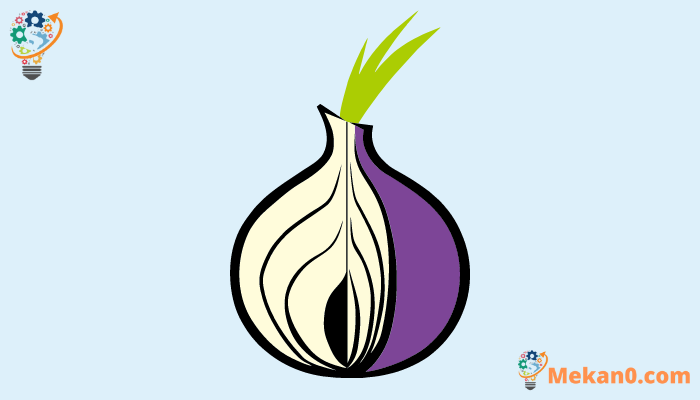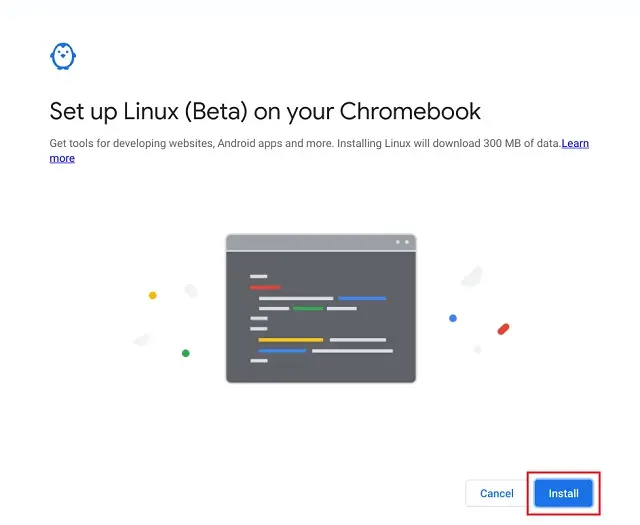Chromebook'уңузга Tor браузерин кантип орнотуу керек.
Chrome браузери абдан жакшы иштейт Chromebook'тар Бирок, кээ бир колдонуучулар кошумча купуялуулукту коргоо үчүн Tor Браузерди орнотушу мүмкүн. Белгилүү болгондой, Tor бири болуп саналат Мыкты браузерлер купуялык үчүн Бул трафикти коопсуз багыттоо үчүн жеке Tor тармагын камсыз кылат жана көптөгөн орнотулган коопсуздук функцияларына ээ. Демек, эгер сиз купуялуулукту түшүнгөн колдонуучу болсоңуз жана Chromebook'уңузга Tor браузерин орноткуңуз келсе, анда бул колдонмо сизге керектүү нерсе. Сиз Linux версиясын орното аласыз же өз талаптарыңызга жараша Tor Браузердин Android версиясына өтсөңүз болот. Ошентип, бул эскертүү боюнча, келгиле, окуу куралына өтөбүз.
Chromebook'ка Tor браузерин орнотуу (2022)
Chromebook'уңузга Tor браузерин орнотуунун эки жолун айттык. Эки ыкма тең Linux контейнерин колдонот, андыктан мектепте Chromebook бар болсо жана анда Linux бөгөттөлгөн болсо, тилекке каршы, Tor Браузерди колдоно албайсыз. Муну айткандан кийин, келгиле, адегенде Tor браузери жана анын өзгөчөлүктөрү жөнүндө сүйлөшөлү.
Tor браузери деген эмне жана аны эмне үчүн колдонуу керек?
Tor Browser - бул цензураны айланып өтүүнү жана өз инсандыгын коргоону каалаган адамдар колдонгон купуя жана коопсуз браузер. Көз салуу жана мониторинг интернетте. Мындан тышкары, Tor толугу менен акысыз жана ачык булак. Tor Browser башка негизги браузерлерде жок болгон купуялуулукту сактоочу бир катар өзгөчөлүктөргө ээ.
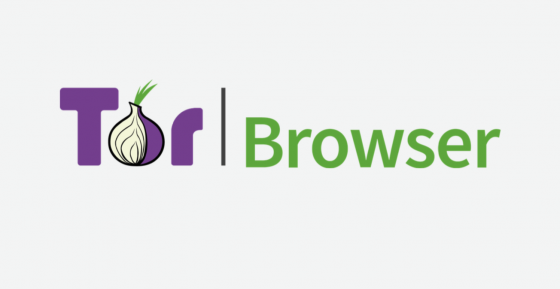
Биринчиден, Tor бардык үчүнчү тараптын трекерлерин жана жарнамаларын демейки боюнча бөгөттөйт жана сиз серептөө аяктагандан кийин кукилерди автоматтык түрдө жок кылат. Мындан тышкары, ал аркылуу бардык трафикти багыттайт Tor шифрленген тармак дүйнөнүн бардык бурчунан келген ыктыярчылар тарабынан башкарылат. Tor Браузеринде манжа изин азайтууга жардам берген көптөгөн өзгөчөлүктөр бар, андыктан сиздин инсандыгыңыз ошол бойдон калат.
Кыскача айтканда, Tor бул интернеттеги трекерлерди, цензураларды жана цензураны жеңүүгө багытталган браузер. Андыктан, эгер сиз купуялыкты сактаган колдонуучу болсоңуз, Chromebook'уңузга Tor браузерин жүктөп алыңыз.
Chromebook'уңузга Linux аркылуу Tor браузерин орнотуңуз
1. Tor браузерин жүктөп алуу жана орнотуу үчүн, адегенде керек Linux орнотуу Chromebook'та .
2. Андан кийин, Терминалды ачуу Chromebook'уңуздун колдонмо суурмасынан. Бул жерде, Linux контейнерин акыркы пакеттерге жана көз карандылыкка жаңыртуу үчүн төмөнкү буйрукту аткарыңыз.
sudo apt update && sudo apt up -y
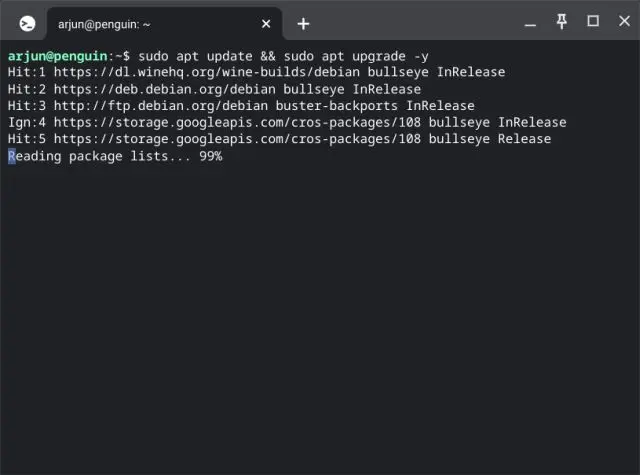
3. Бул аткарылгандан кийин, Төмөнкү буйрукту иштетиңиз Терминалда Debian Backports топтомунун репозиторийин колдонуңуз. Сиз буйрукту көчүрүп, аны чаптоо үчүн Терминалды оң баскыч менен чыкылдатсаңыз болот.
echo "deb http://ftp.debian.org/debian buster-backports негизги салымы" | sudo tee /etc/apt/sources.list.d/backports.list
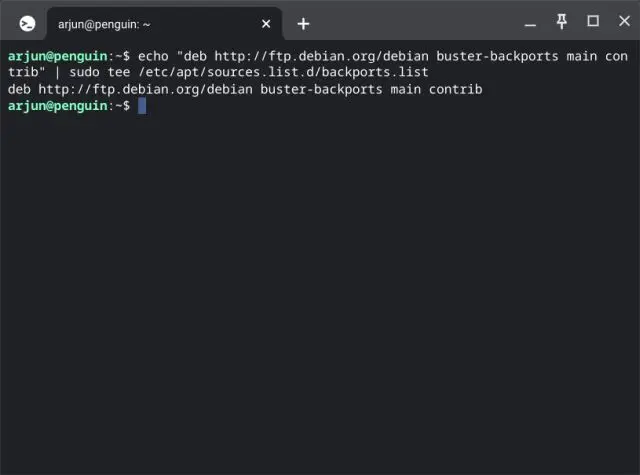
4. Андан кийин төмөндөгү буйрукту аткарыңыз Tor браузерин орнотуу үчүн Chromebook'уңузда.
sudo apt орнотуу torbrowser-Launcher -t buster-backports -y
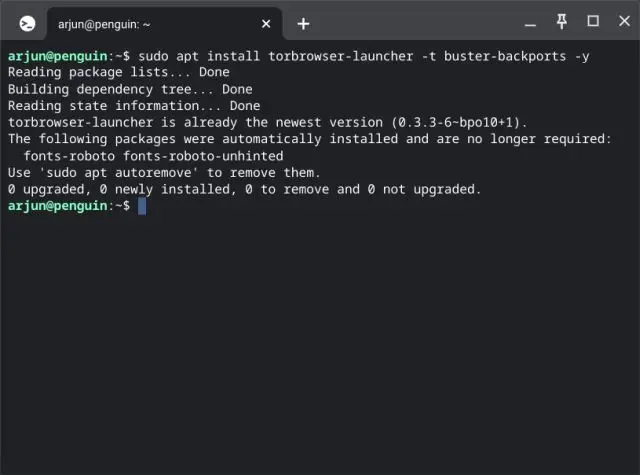
5. Орнотуудан кийин, астынан Tor Browser жарлыгын табасыз Linux папкасы колдонмо суурмасында. Браузерди ачуу үчүн чыкылдатыңыз.
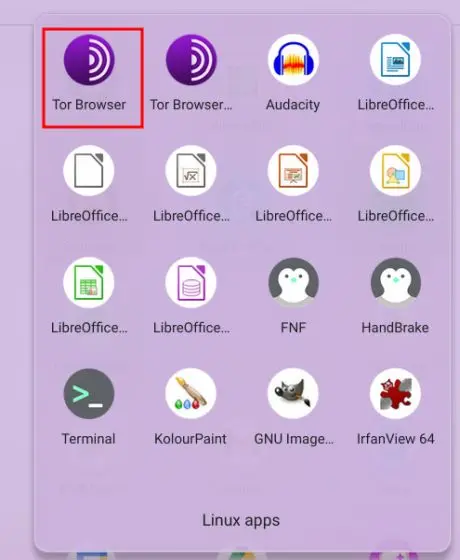
6. Эми ал тартыла баштайт Акыркы жолу жаңыртылган Жана Chromebook'уңузга Tor браузерин орнотуңуз. Акырында, ошол эле жарлыкты дагы бир жолу чыкылдатыңыз, ошондо Tor браузери колдонууга даяр болот.
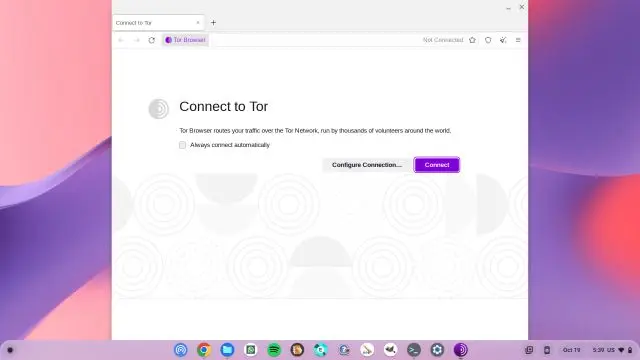
Chromebook'уңузга Tor Browser Android колдонмосун орнотуңуз
Эгер сиз Chromebook'уңузда Tor Браузердин Android версиясын иштеткиңиз келсе, аны да жасай аласыз. Бирок дагы бир жолу, колдонмону жүктөө үчүн Linux контейнерин иштетип, колдонушуңуз керек болот. Tor Browser Chromebook'тар үчүн Play Store'до расмий түрдө жеткиликтүү эмес. Ошентип, бул купуялыкка багытталган браузерди кантип орнотуу керектиги жөнүндө көбүрөөк билүү үчүн, окууну улантыңыз.
1. Linux орнотулгандан кийин
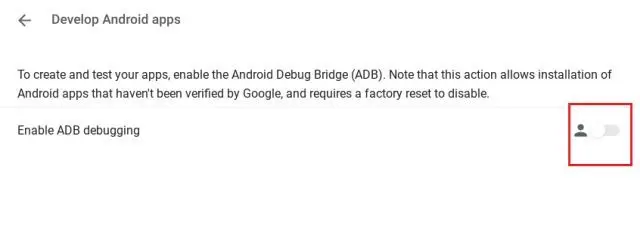
2. Андан кийин, шилтеме аркылуу расмий веб-сайттан Chromebook'уңузга Tor Browser APK жүктөп алыңыз Бул жерде . Intel же AMD процессорлоруна (64-бит) негизделген көпчүлүк Chromebook'тарга файл керек болот x86_64APK , жана сиз тандай аласыз x8632 биттик процессорлор үчүн версия. ARM 64-бит Chromebook колдонуп жатсаңыз, жүктөп алыңыз aarch64APK же өтүңүз armЭгер сизде ARM 32-бит процессоруңуз болсо, версия.
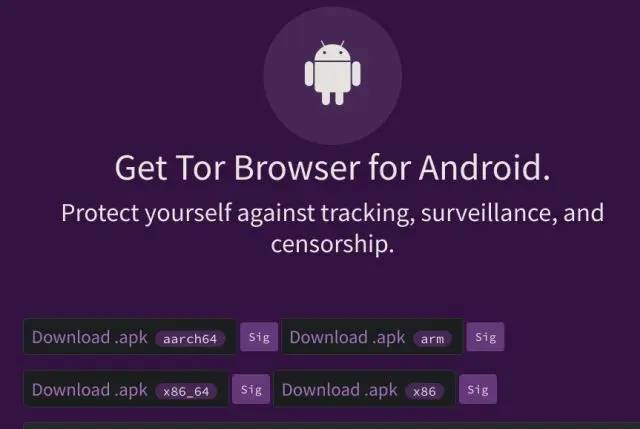
3. Tor Browser APK жүктөп алгандан кийин, Файлдар колдонмосун ачыңыз Жана APK файлын "Linux файлдары" бөлүмүнө жылдырыңыз. Бул жерде, файлдын атын өзгөртүү tor.apkКийинчерээк колдонууну жеңилдетүү үчүн.
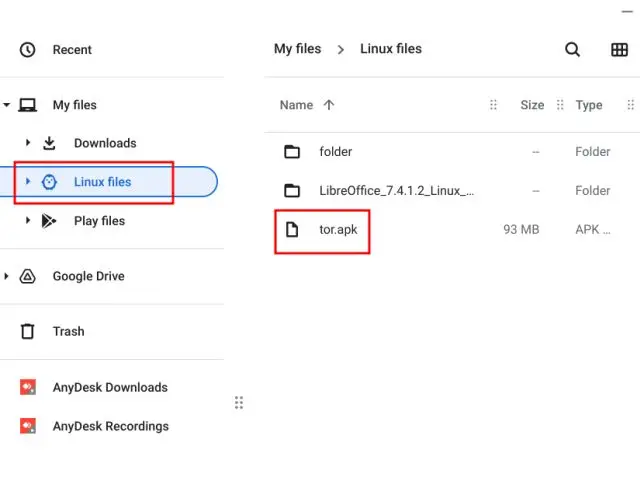
4. Андан кийин, Терминал колдонмосун ачып, кылыңыз Төмөнкү буйрукту иштетиңиз . Бул Chrome OS түзмөгүңүзгө Tor Браузеринин Android версиясын орнотот. Мен сизде мурунтан эле бар деп ойлойм Chromebook'уңузда ADB орнотуңуз Метод №1 менен байланышкан окуу куралын аткаруу менен.
adb tor.apk орнотуу
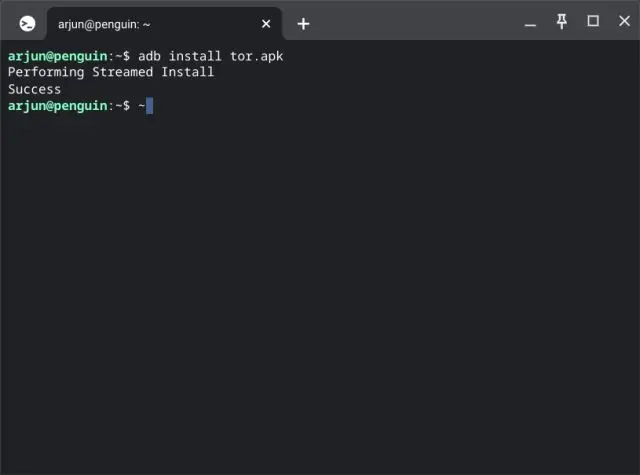
5. Эми, колдонмо суурмасын ачыңыз, Сиз Tor браузерине жарлык табасыз . Аны ачуу үчүн чыкылдатыңыз, ошондо сизде Chromebook'уңузда иштеп жаткан браузердин Android версиясы бар.
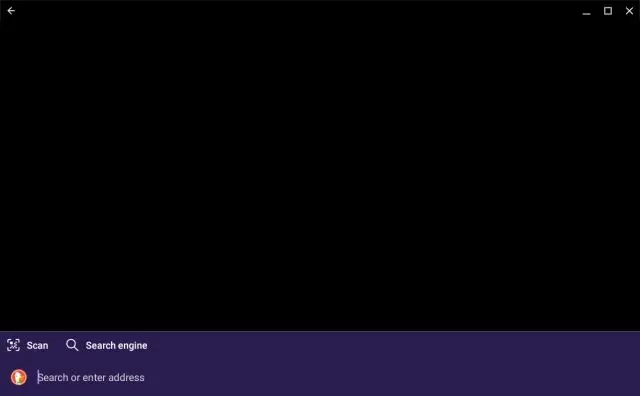
Chromebook'тарга Tor браузерин жүктөп алуунун эки оңой жолу
Бул Chromebook'уңузда Tor браузерин иштетүү үчүн колдоно турган эки ыкма. Эгер Chrome купуялык маселелеринен улам сиз үчүн аны кеспесе, Tor сизди коргойт. Эмнеси болсо да, ошол.